Para empezar estos puntos:
1.- Todos los clientes para Torrents son, en sí mismos, copias, es decir su funcionamiento es básicamente el mismo.
2.- Los clientes para torrents pueden:
a)Manejar uno o más torrents al mismo tiempo, o sea una o más descargas simultáneas, algunos solo una a la vez y otros más de una.
b)Limitar la velocidad de Subida y Bajada (Upload/Download), el # de conexiónes(peers), y el puerto o rango de puertos a usar por el cliente y algunos permiten soportan UPNP[UniversalPlugAndPlay].
c)Permitir que bajes archivos específicos de un torrent, siempre y cuando el torrent lo permita, por ejmplo si el torrent tiene varios documentos y fué creado a partir de una carpeta entonces podrás escoger cuales documentos bajar primero, o cuales no bajar; en cambio si la información del torrent dice que contiene varios documentos pero fue creado a partir de un archivo comprimido[zip,rar,etc] tendrás que bajarlo completo.
d)Resumir un download, SI dejaste un torrent "a medias" o "incompleto" y decidiste cambiar de cliente SIEMPRE podrás resumir o continuar el proceso de intercambio desde donde te quedaste, AUNQUE algunos clientes como BitTornado identifican el archivo o carpeta del torrent aunque tengan nombres diferentes otros como ABC necesitaran que el nombre del torrent y el del archivo sea el mismo para continuar el intercambio.
Eso es lo más importante con respecto a los clientes.
Ahora lo importante para conectarse sin problemas:
1.- No tener un cortafuegos [Firewall] instalado.
2.- No tener la conexión a internet a través de un ruteador [Router]
Pero como esto es prácticamente imposible en estos tiempos entonces hay que configurarlos para evitar problemas.
Caso 1. "Sólo tengo firewall"
Entonces abrá que configurarlo dependiendo cual sea, en estos momentos los más comunes :
"Firewall de WindowsXP SP2"
Este de preferencia inhabilitarlo sí es que cuentas con algún otro, ya que con la experiencia te darás cuenta que se pierde mucho tiempo habilitarle y deshabilitarle puertos.
1.-Click en el icono de tu conexión
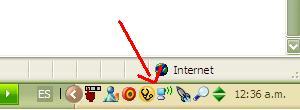
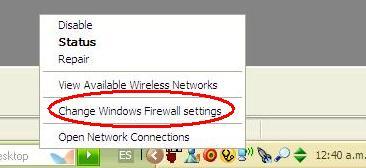
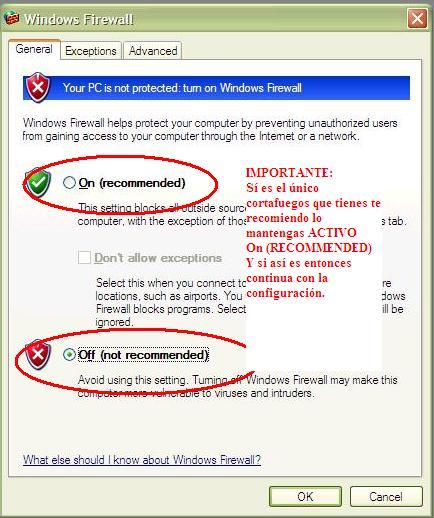
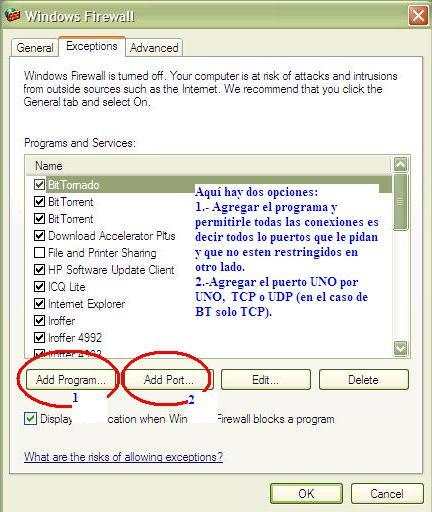
Aquí agregas el programa
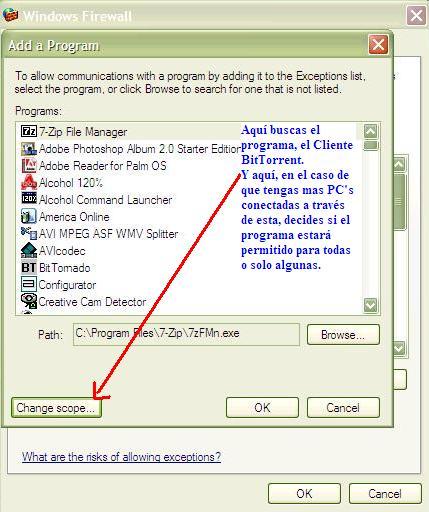
O bien aquí agregas el puerto, lo cual es más recomendable ya que solo abrirás los puertos que desees. Los puertos recomendados para BitTorrent son del 6881 al 6889 o 6999,aunque tambien soporta por arriba del 10000, así podrías escoger 1001-1010(en general puede soportar cualquier puerto que no esté en uso o sea exclusivo de un servicio de windows pero se recomiendan encima del 10000 por los conocidos agujeros de seguridad en los que están debajo de este número), y es muy importante que no abras un rango como 10000-60000 ya que expones tu pc y sobre todo si no tienes un firewall.
Además que observa la siguiente imagen, y notarás que sólo se puede agregar un puerto cada vez,:S, así que repite la operación para agregar más puertos [es un gorro]. Procura escibir el número del puerto que estas habilitando en el espacio "Nombre", para que lo identifiques rápidamente.
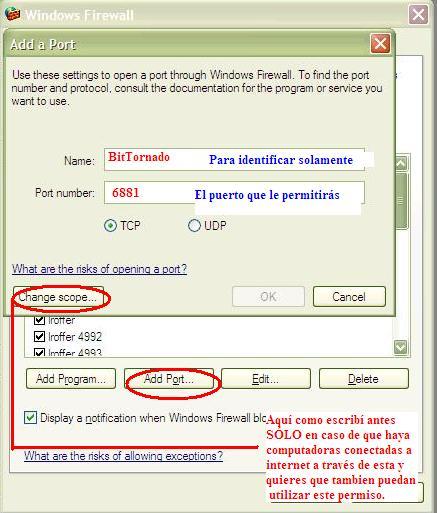
Después de hacer eso también tendrás que agregar los mismos puertos en la pastaña "Avanzada", ya que algunos clientes se mantienen incomunicados si no lo haces, en cambio otros como el BitTorrent Original lo hacen automáticamente.
Entonces selecionas tu conexión a internet, en este caso "Wireless Network Connection".
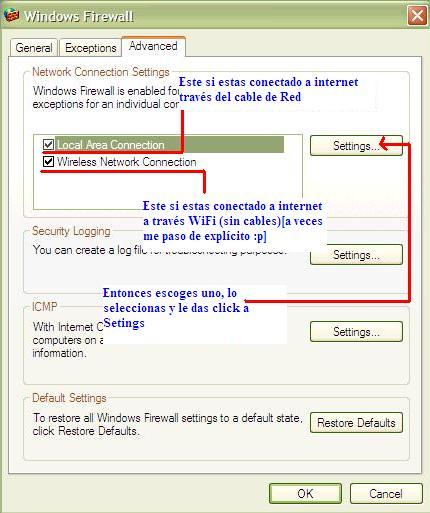
Luego tienes que agregar [ADD] los puertos, de nuevo, uno por uno.
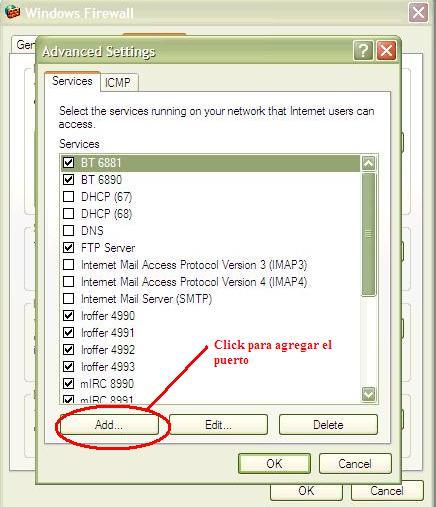
Aquí tambien es conveniente que escribas el número de puerto en la "Descripción del servicio" para que lo identifiques fácilmente. En este paso tienes que conocer tu IP.
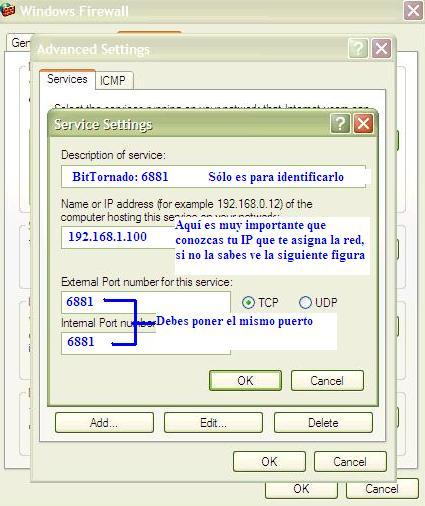
Para saber tu IP abres una consola de MS-DOS en Inicio-programas-accesorios, o en inicio-ejecutar escribes cmd y das enter. Ya en la cosola escribes ipconfig y das enter.

Y obviamente tienes que agregar los mismos puertos en tu cliente para torrents.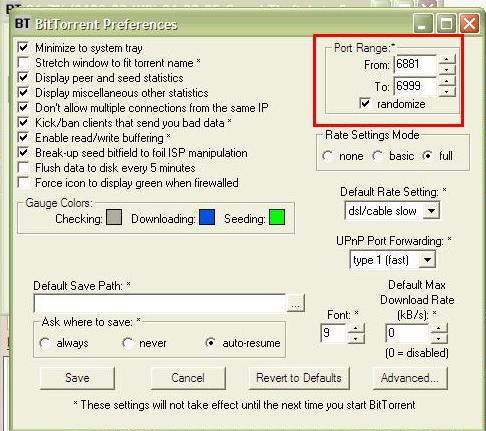
Esto es todo en cuanto al Windows Firewall. Lo recomendable, inhabilitarlo y conseguirse otro.
Ahora para aumentar la velocidad de tu cliente debes:
1.- No tener otros programas conectados a internet, de preferencia si son solo para compartir archivos [Kazza, etc].
2.- Se recomienda configurar tu cliente torrent limitando el envío[upload] al 80% de tu máxima capacidad.
Esto es si tu conexión es si subes a 128 Kilobits/seg entonces estas subiendo 15.6 KiloBytes/seg y el 80% es 12.4 o sea 12 KB.
Sin embargo si luego de hacer esto y esperar unos 5 minutos y tu velocidad de bajada sigue siendo mala, intenta disminuír la velocidad de envío[upload] a 4 KB por ejemplo. Aquí es cuestión de probar. El hecho es que si subes al máximo tu velocidad de envío, entonces tu velocidad de bajada sufrirá. Aunque de igual forma es que la velocidad de envío es relativamente proporcional a la de bajada. Si los clientes a los que estas conectado que no sean Seeds no reciben nada de ti no bajarás nada de ellos probablemente.
3.- Limitar la conexión de hasta 60 peers. Busca en el Cliente en las opciones el diálogo Max peer conections o algo parecido.
Preguntas:
1.- Buena configuración: ¿Porqué no bajo nada, o sigue lenta la conexión después de hacer esto, qué debo hacer?
R= Revisar si el torrent tiene suficientes seeds y peers. Si cuentas con un torrent con 3 seeds y 10 peers no esperes nada grandioso. Aún así algunos pudieran ser asombrosamente rápidos, la situación depende de sus conexiones tambien y a la propia configuración de sus clientes de lo que están compartiendo [Uno de esos seeds puede tener otras conexiones en internet en ese momento]
A lo seguro: Si bajas un torrent de 1000 seeds y 5000 peers, te asegura una buena velocidad, aunque debes saber que no te conectaras a toda esa cantidad de usuarios.
2.- Buena configuración y buen torrent: ¿Porqué sigo sin bajar nadamas que 3 o 5 KBps?
R= Porque tienes una conexión Dialup, :P, o porque tu proveedor no te esta dando lo que pagas. Verifica tu conexión test, cambia los puertos [recuerda mejor arriba de 10000 y que no seas mas de 10 par evitar intrusiones. Por último, es raro, pero puede suceder que tu Provedor de Servicios de Internet bloquee puertos conocidos de BitTorrent, y si esto sucede, solo basta con buscar unos que no estes bloqueados.
3.- Me aparece un mensaje de error en BitTornado "Couldn't listen - unable to forward port via UPnP", ¿qué hago?
R= Tranquilo no te ofusques, jsjs, me ha pasado a veces, cierra el cliente y vuelve a abrirlo, sí, otra vez, ajá, una vez más, generalemnte se corrige por sí solo, y te digo eso porque aún sin modificar nada me ha llegado a aparecer y luego de inentar cerrando y abriendo el cliente varias veces logro la conexión correctamente, porque psasa? no lo se. Pero si ves que no das una y sigue el problema pues inhabilita ese tipo de servicio, tu conexión podrá seguir igual de bien, auqnue a lo mejor tarde unos minutos más. Otra situación es dependiente de un ruteador, pero como dije al principio este tema es "Caso 1. Sólo tengo firewall".
Cómo configurar Norton 2005,y cómo configurar ruteador LinkSys WRT54G más adelante.



No hay comentarios.:
Publicar un comentario